Win10系统下如何更改Html文件默认打开方式
近来,一些用户在Windows10系统遇到一个的问题,电脑中的某个应用导致html文件默认应用设置出现故障,因此它已重置为Edge。也就是说用户此时打开Htm或Html文件会默认使用Edge。不过,他们表示自己并不需要Edge,因此希望能够手动更改下Html文件的默认打开方式。这该如何操作呢?下面,就随小编看看具体操作步骤。
具体如下:
将你需要的浏览器设置为Win10默认浏览器。
1、首先点击开始—设置;

2、打开系统选项;
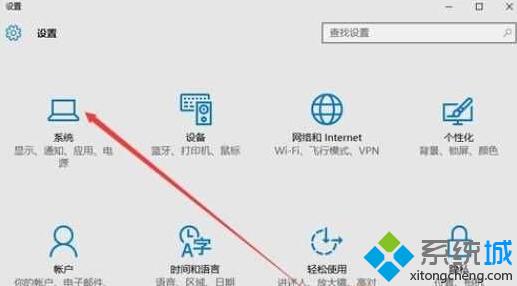
3、在系统选项列表中选中“默认应用”;
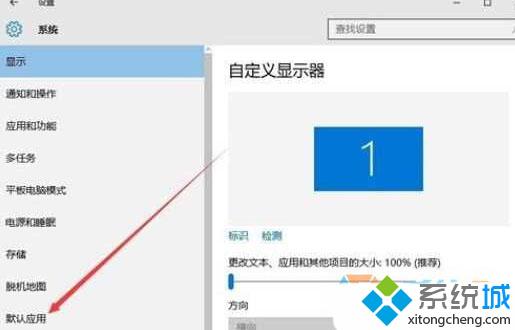
4、找到WEB浏览器,然后在浏览器中选择你需要的浏览器。

在Win10系统下更改Html文件默认打开方式的方法就介绍到这里了。按照上述步骤设置成功后,我们再双击打开htm或html文件的话,就不会出现被Edge浏览器打开的情况了。
相关教程:WIN10更改默认程序打开方式html文件怎么浏览cad文件默认天正打开更改文件默认打开方式如何更改系统默认热键我告诉你msdn版权声明:以上内容作者已申请原创保护,未经允许不得转载,侵权必究!授权事宜、对本内容有异议或投诉,敬请联系网站管理员,我们将尽快回复您,谢谢合作!










